
- •Digitals
- •Содержание
- •Введение
- •Кому адресована эта книга
- •Организация книги
- •Системные требования
- •Соглашения, принятые в данной книге
- •Вопросы и пожелания
- •Благодарности
- •Об авторе
- •Глава 1. Установка и обновление
- •Приобретение Digitals
- •Версии программы
- •Виды лицензий
- •Установка Digitals
- •Установка из Интернет
- •Электронный ключ защиты
- •Проверка установки
- •Установка сервера лицензий
- •Получение лицензии из локальной сети
- •Обновление Digitals
- •Обновление вручную
- •Обновление лицензии
- •Работа в демонстрационном режиме
- •Несколько версий на одном компьютере
- •Что в программной папке?
- •Глава 2. Краткий обзор интерфейса
- •Запуск Digitals
- •Запуск нескольких копий программы
- •Настройка языка интерфейса
- •Главное окно
- •Заголовок программы
- •Главное меню
- •Главная панель инструментов
- •Закладки открытых карт
- •Рабочее окно карты
- •Контекстное меню
- •Боковые панели инструментов
- •Строка статуса
- •Главное окно в режиме стерео
- •Использование боковой колонки
- •Получение помощи
- •Когда ничего не работает
- •Глава 3. Быстрый старт
- •Постановка задачи
- •Урок 1. Расчет полевой съемки
- •Урок 2. Привязываем растровую подложку
- •Урок 3. Составляем топографический план
- •Урок 4. Создаем обменный файл
- •Урок 5. Готовим документы
- •Подводим итоги
- •Глава 4. Основы работы с картой
- •Создание карты
- •Открытие и сохранение карт
- •Открытие перетаскиванием
- •Список “Избранное”
- •Автоматическое сохранение карт
- •Шаблоны карт
- •Создание собственных шаблонов
- •Установка свойств карты
- •Масштаб
- •Рамка
- •Система координат
- •Точность карты
- •Точность координат
- •Графическая точность
- •Ограничение доступа к карте
- •Режимы просмотра карты
- •Режим показа центров
- •Специальные режимы просмотра
- •Дополнительные настройки отображения
- •Управление рабочим окном карты
- •Навигатор
- •Глава 5. Сбор и правка объектов
- •Общие понятия
- •Захват точки
- •Точность захвата
- •Захват с клавиатуры
- •Пометка объекта
- •Особенности пометки нескольких объектов
- •Слои и их статус
- •Быстрое изменение статуса слоя
- •Параметры объекта
- •Отмена и повтор операций
- •Сбор
- •Выбор активного слоя
- •Избранные слои
- •Выбор слоя по образцу
- •Выбор из окна статуса слоев
- •Выбор шаблона сбора
- •Установка режима высоты
- •Порядок сбора
- •Дополнительные возможности при сборе
- •Особенности сбора объектов с разрывом
- •Настройки режима Сбор
- •Применение навигатора в процессе сбора
- •Режимы конструирования
- •Сбор по координатам
- •Новый объект
- •Вставка из буфера обмена
- •Правка
- •Манипулирование объектами в целом
- •Удаление объектов
- •Работа с буфером обмена
- •Правила вставки объектов
- •Специальная вставка
- •Перемещение объекта
- •Изменение порядка отрисовки
- •Изменение слоя объекта
- •Работа с точками (узлами)
- •Применение “горячих клавиш” при работе с узлами и линиями
- •Дополнительные возможности при перемещении узлов
- •Особенности работы с точечными объектами
- •Маркирование точек и линий
- •Окно свойств линии
- •Перемещение маркированной линии
- •Окно свойств объекта
- •Изменение координат объекта
- •Инструменты редактирования
- •Контекстное меню точки (узла)
- •Панель Правка
- •Меню Правка
- •Меню Сервис и прочие возможности
- •Инфо
- •Быстрое назначение параметров слою
- •Заполнение параметров
- •Копирование и вставка значений параметров
- •Копирование перетаскиванием
- •Специальная вставка
- •Шаблоны заполнения
- •Калькулятор
- •Фиксированные и производные параметры
- •Делаем карту плоской
- •Автоматизация заполнения параметров и выноса подписей
- •Поиск и замена
- •Поиск по списку
- •Поиск по содержимому нескольких параметров
- •Дополнительные возможности поиска
- •Замена значений
- •Инструмент Автоинфо
- •Вынос подписей
- •Быстрый вынос
- •Менеджер подписей
- •Манипулирование подписями в рабочем окне карты
- •Контекстное меню подписи
- •HTML-подписи
- •Особенности работы в режиме стерео
- •Глава 6. Классификатор
- •Устройство карты
- •Слои
- •Список слоев
- •Контекстное меню слоя
- •Режим редактирования имен
- •Порядок слоев
- •Фиксированные слои
- •Слой по умолчанию
- •Фильтрация списка
- •Поиск в списке слоев
- •Загрузка и сохранение списка
- •Тип слоя
- •Атрибуты отображения
- •Атрибуты линии
- •Атрибуты заливки
- •Атрибуты шрифта
- •Назначение условного знака слою
- •Назначение параметров слою
- •Группа слоя
- •Статус слоя
- •Диапазон видимости
- •Шаблон сбора
- •Сервисные операции
- •Параметры
- •Список параметров
- •Фиксированные параметры
- •Тип параметра
- •Атрибуты отображения
- •Атрибуты линии
- •Атрибуты заливки
- •Атрибуты шрифта
- •Назначение условного знака параметру
- •Условный знак, зависящий от содержимого параметра
- •Производные параметры
- •Функции в производных параметрах
- •Маска параметра
- •Маски форматирования
- •Маски правил проверки и форм ввода
- •Статус параметра
- •Библиотека условных знаков
- •Работа с каталогом знаков
- •Операции с буфером обмена
- •Создание и редактирование знака
- •Размер знака
- •Точка привязки знака
- •Тип знака
- •Рисование элементов знака
- •Пометка элементов знака
- •Изменение формы и положения элементов
- •Атрибуты отображения
- •Группировка элементов
- •Цепочки знаков
- •Сохранение библиотеки во внешний файл
- •Глава 7. Работа с картой (продолжение)
- •Группировка объектов
- •Манипулирование группами в целом
- •Манипулирование содержимым группы
- •Пометка объектов входящих в группу
- •Просмотр и редактирование объектов
- •Отображение групп в рабочем окне карты
- •Построения в карте
- •Засечки
- •Вынос в натуру
- •Преобразование объектов
- •Разворот объекта(ов)
- •Особенности поворота точечных объектов
- •Заполнение контуров точечными значками
- •Блоки
- •Порядок создания
- •Вставка блока в карту
- •Инструменты, применимые к карте в целом
- •Вставка внешних данных в карту
- •Обрезка и выравнивание карты
- •Разворот карты
- •Генерализация
- •Сводка, сшивка и другие сервисные операции
- •Статистика карты
- •Оформление карты
- •Зарамочное оформление на базе шаблона
- •Создание шаблона
- •Вставка шаблона
- •Вставка номенклатурной рамки
- •Вставка легенды
- •Сетка координат
- •Разбивка карты на листы
- •Вставка таблиц
- •Редактирование таблиц
- •Переопределение слоев и тематические виды
- •Переопределение слоев
- •Создание тематического вида
- •Проверка качества карты
- •Контроль узлов
- •Анализ карты в панели Список
- •Проверка типа и вложенности объектов
- •Навигация по дереву
- •Визуальный контроль совпадения узлов
- •Меню Карта > Проверка
- •Сравнение карт
- •Подсистема контроля карт
- •Выбор сценария для контроля карты
- •Процесс контроля
- •Написание собственного сценария
- •Пример сценария
- •Глава 8. Работа с растрами
- •Общие понятия
- •Типы растровых материалов
- •Характеристики растра
- •Форматы растров
- •Какой формат выбрать?
- •Ориентирование растров
- •Полиномиальное ориентирование
- •Назначение растру системы координат
- •Аэросъемка, спутниковые снимки и прочие виды съемок
- •Где хранится геопривязка?
- •Другие форматы геопривязки
- •Порядок поиска геопривязки
- •Работа с архивом элементов ориентирования
- •Использование растра в качестве подложки
- •Режим стерео
- •Особенности работы со снимками 3-DAS-1
- •Коррекция тона
- •Просмотр свойств открытых растров
- •Растрово-векторные карты
- •Вставка растров
- •Из буфера обмена
- •Из файла
- •Вставка по ссылке
- •Совмещенный режим
- •Манипулирование растровым объектом в карте
- •Маскировка части растра
- •Автоматическая маскировка при вставке
- •Коррекция тона
- •Полупрозрачность
- •Трансформирование растров
- •Трансформирование карт
- •Пошаговое трансформирование
- •Пакетное трансформирование группы планшетов
- •Создание ортофото
- •Трансформирование растров в другую систему координат
- •Использование картографических сервисов Интернет
- •Уточнение места положения загруженных растров
- •Получение атрибутов объектов из некоторых типов карт
- •Дополнительные сведения
- •Глава 9. Cистема координат карты
- •Общие понятия
- •Государственная система координат Украины
- •Пересчет по связующим точкам
- •Округление координат карты
- •Графический способ указания связующих точек
- •Применение датумов
- •Автоматический пересчет координат
- •Встроенные датумы
- •Специализированные датумы
- •Описание датума
- •Как работает пересчет координат
- •Особенности пересчета высот
- •Использование полиномиальной коррекции для связи устаревших систем с УСК2000
- •Пример использования
- •Работа с географическими координатами
- •Вставка из буфера обмена
- •Пересчет в / из
- •Глава 10. Работа с ЦМР
- •Общие понятия
- •Триангуляционная сеть (TIN)
- •Сетка ЦМР
- •Создание сетки
- •Автоматическое создание
- •Создание для всего блока
- •Создание из существующих объектов
- •Комбинированный способ
- •Ручное измерение сетки
- •Редактирование сетки
- •Изменение конфигурации сетки
- •Изменение высоты узлов
- •Дополнительные настройки режима измерения ЦМР
- •Коррекция высот сетки в целом
- •Специальные возможности
- •Преобразование в пикеты
- •Построение горизонталей
- •Переприсвоение высот
- •Линейное переприсвоение высот
- •Трехмерное отображение карты
- •Введение в 3D-моделирование
- •Профиль, сечение, объем
- •Построение продольного профиля
- •Вспомогательные инструменты
- •Другие типы профилей. Сечение.
- •Получение отчета по трассе
- •Подсчет объемов
- •Более сложный пример
- •Режим вычитания сеток ЦМР
- •Планирование площадок
- •Глава 11. Импорт и экспорт карт
- •Общие понятия
- •О настройках чтения и записи
- •Текстовые форматы
- •DAT file (NXYZ)
- •ASCII text file
- •AutoCAD DXF/DWG
- •И все-таки, DXF или DWG?
- •Альтернативные подходы к сохранению карты в DXF/DWG
- •Псевдонимы имен слоев и блоков
- •Особенности чтения файлов DXF/DWG
- •ArcGIS SHP
- •Чтение
- •Запись
- •Настройки чтения и записи
- •Псевдонимы имен слоев и параметров
- •MapInfo MID/MIF
- •Вывод в растровые форматы
- •Глава 12. Применение в землеустройстве
- •Общие понятия
- •Еще раз о точности карты
- •Типовые настройки округления
- •Графическая интерпретация округления координат
- •Чтение обменных файлов
- •Настройки чтения
- •Запись обменных файлов
- •“Подводные камни”
- •Прочие возможности при сохранении …
- •для формата IN4
- •для формата XML
- •Настройки записи
- •Создание обменных файлов “с нуля”
- •Создание IN4
- •Обзор шаблона по умолчанию Normal.dmf
- •Порядок создания
- •Пример карты
- •Создание XML
- •Обзор шаблона XMLNormal.dmf
- •Порядок создания
- •Пример карты
- •Поддержка справочников для ввода некоторых данных
- •Шаблоны заполнения
- •Изменение существующих обменных файлов
- •Проверка обменных файлов
- •Модуль проверки IN4
- •Модуль проверки XMLChecker
- •Конвертация IN4 в XML
- •Пакетная конвертация группы файлов
- •Извлечение информации из карты
- •Вставка таблиц
- •Экспликация
- •Список смежников
- •Создание простых текстовых отчетов
- •Графический фрагмент
- •Шаблоны документов
- •Порядок генерации документа из шаблона
- •Пакеты документов
- •Групповой режим
- •Два участка в одном шаблоне
- •Создание шаблона документа
- •Настройка существующего шаблона документа “под себя”
- •Создание нового шаблона на базе существующего
- •Создание “с нуля”
- •Автомасштаб
- •Элементы шаблона DMT и их настройка
- •IN4+FastReport
- •Порядок работы
- •Пакеты документов
- •Настройки модуля Reports
- •Что происходит “за кадром”
- •Дизайнер отчетов FastReport
- •Элементы, размещаемые в шаблоне
- •Понятие о языке скриптов PascalScript. Функции.
- •Советы по разработке шаблонов отчетов
- •XML+DMT+FastReport
- •Создание нового шаблона
- •Порядок работы с XML в скриптах
- •Функции для работы с XML
- •Layout DMT
- •Систематизируем: что, где и как
- •Модуль текстовых констант List editor
- •Создание формы 6-зем
- •Глава 13. Печать
- •Настройка параметров страницы
- •Печать окна
- •Печать
- •Отступы печати
- •Особенности печати…
- •…зарамочного оформления
- •…с разбивкой по листам
- •…с растровой подложкой
- •Двусторонняя печать
- •Окно предварительного просмотра
- •Калибровка принтера
- •Вывод в формат PDF
- •Открытие и сохранение растров
- •Навигация в окне
- •Функции редактирования
- •Обрезка
- •Поворот
- •Коррекция тона
- •Создание пирамиды
- •Измерения по растру
- •Информация о растре
- •Печать
- •Паевание
- •Оценка земли
- •Функции, используемые в шаблоне денежной оценки
- •Geodesy
- •GeoTrans
- •Topotracer
- •AutoOrientation
- •Регистратор
- •Пользовательские панели инструментов
- •Язык скриптов
- •Комментарии
- •Команды
- •Переменные
- •Массивы текстовых строк
- •Выражения
- •Условный оператор @if
- •Управление ходом выполнения
- •Подпрограммы
- •События
- •Пример обработчика событий
- •Библиотека скриптов
- •Выполнение подпрограммы
- •Передача параметров (1-й способ)
- •Передача параметров (2-й способ)
- •Отладка скриптов
- •Дополнительная информация
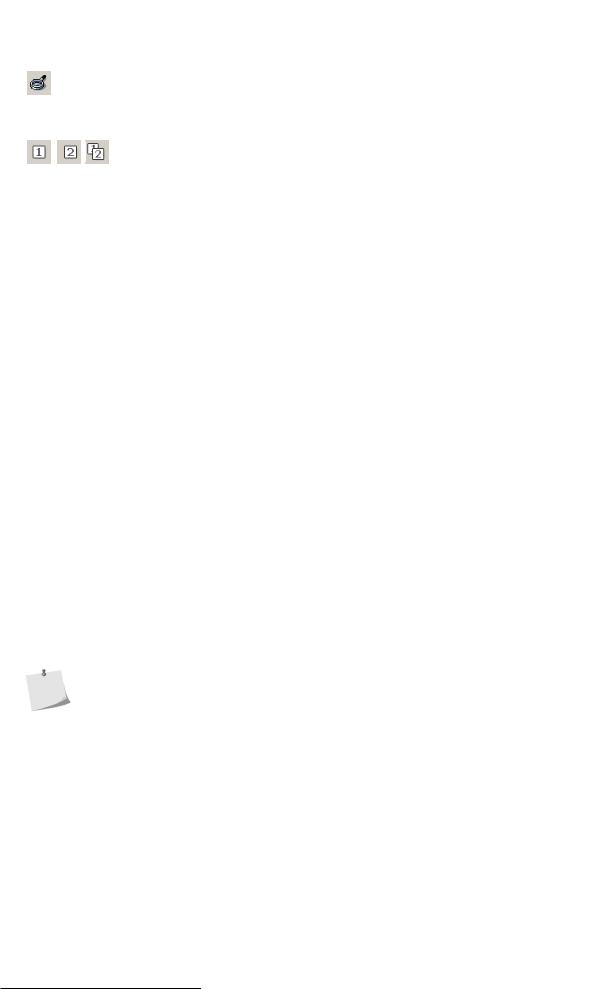
Подсистема контроля карт
•Ниже него расположена кнопка Повторить контроль и ряд кнопок, управлящих рабочим окном карты:
Кнопка, задающая начальный масштаб рабочего окна карты (крупно или мелко) при позиционировании на ошибку.
, ,
Кнопки, управляющие пометкой. Поскольку проверка объектов производится попарно, то нажатие соответствующей кнопки приводит к пометке первого, второго или обоих объектов, участвовавших в проверке.
Таким образом, работа с подсистемой контроля заключается в последовательном прохождении по списку ошибок и исправлении их в рабочем окне карты. По мере прохождения списка, вы можете повторно выполнять контроль, нажав соответствующую кнопку.
Список ошибок может иметь значительный объем, и это наводит на мысль, что не все ошибки удасться “осилить” в один присест. Поэтому подсистема сохраняет текущий список ошибок во внешнем файле формата TXT, расположенном в подпапке Control\Log. Имя файла соответствует имени файла карты.
Во время следующего сеанса работы подсистема использует уже готовый список, не выполняя вновь длительной проверки. Разумеется, в этом случае проверку можно выполнить принудительно, нажав кнопку Выполнить контроль, которая отображается взамен рассмотренной выше кнопки Повторить контроль.
Написание собственного сценария
Несмотря на наличие готовых сценариев, по настоящему серьезных результатов можно добиться только используя свой, индивидуально “заточенный” под ваши нужды сценарий. Этот сценарий будет учитывать особенности используемого в вашей работе классификатора и отображать ваши специфические требования к составлению карты.
Написать сценарий, в принципе, работа не сложная, но требующая определенного внимания и аккуратности. Далее мы рассмотрим принципы написания собственных сценариев.
Cценарий содержит набор правил проверки карты. Каждое правило задает условие сравнения определенной пары объектов, выполнение которого является ошибкой.
Правила группируются по секциям сценария, определяющим тип проверки. Тип проверки соответствует некоторому топологическому отношению, например, проверке пересечения объектов, проверке вложенности объектов и тому подобным вариантам. Также предусмотрены секции для проверки содержимого параметров и наличия подписей.
Поскольку сценарий контроля представляет собой текстовый файл, для его написания можно использовать обычный Блокнот. Однако удобнее редактировать текст сценария в окне
Протокола ошибок, переключившись на закладку Редактировать сценарий. В этом окне реализована подсветка синтаксиса, поэтому читать такой сценарий намного легче.
Вкачестве заготовки можно использовать любой из существующих сценариев - для этого просто скопируйте его под новым именем.
Втексте сценария можно использовать комментарии. Таковыми считаются строки, начинающиеся с символа ; (точка с запятой). Например, в шапке универсального сценария Control.mcs в виде комментариев кратко даны сведения о принципах написания сценариев.
Общая схема составления правил следующая:
[Тип проверки] Описание проверки Условие1 : Условие2 ; Строка описания ошибки
При этом:
•Для случая проверок топологических отношений Условие1 и Условие2 указывают, какие именно объекты войдут в пару взаимно проверяемых объектов. Возможные условия отбора объектов:
203
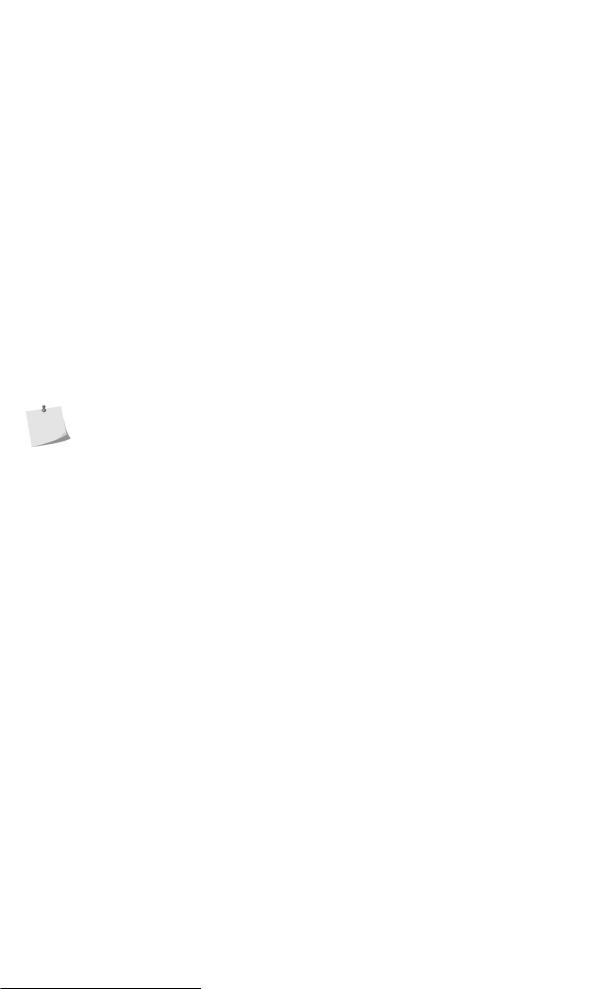
Глава 7. Работа с картой (продолжение)
•по коду слоя;
•с помощью символа-заместителя (описание применяемых символов смотрите в Табл.7.3);
•с помощью указания переменной, содержащей набор слоев (псевдонима).
Переменные удобно применять, когда одни и те же наборы слоев повторяются в различных правилах. Это позволяет избегнуть многократного перечисления одних и тех же кодов. Переменная описывается строкой вида
$ИмяПеременной=КодСлоя1,КодСлоя2,КодСлоя3 и так далее через запятую.
•Для случая проверки содержимого параметра Условие1, как и в первом случае, отвечает за отбор объектов, а Условие2 представляет собой выражение, состоящее из кода параметра, операции сравнения и значения параметра (то есть выражение проверки). Доступные операции сравнения описаны в Табл.7.4.
•Для случая проверки наличия подписи Условие2 указывает код параметра, для которого выполняется соответствующая проверка.
•Строка описания ошибки содержит текст, который будет отображен в протоколе. В текст ошибки можно подставить имя слоя или параметра реально проверяемого объекта из Условия1 и Условия2. Для этого следует использовать символы заместители %L1 (для слоя из Условия1), %L2 (для слоя из Условия2) и %P (для параметра). Смотрите «Пример сценария» ниже для лучшего понимания.
• Описание проверки - это просто описательная строка, помогающая лучше понять суть соответствующего типа проверки. Ее наличие не обязательно.
Здесь мы не будем подробно останавливаться на всех типах проверок, которые можно применять при составлении правил контроля карты. Подробное описание с примерами применения вы можете найти в файле Control.doc, который находится в подпапке Control программной папки. В качестве образца вы можете использовать существующие сценарии из той же папки.
Рекомендуем также ознакомиться со статьей1 Дарьи Сагайдак “Модуль контроля топологии и параметров карты в Digitals” на сайте программы.
Таблица 7.3. Символы-заместители, применяемые в сценарии контроля карты
Символ |
Описание |
|
|
F |
Рамка (Frame) |
|
|
P |
Любой точечный объект (Point) |
|
|
L |
Любой линейный объект (Line) |
|
|
A |
Любой пощадной объект (Area) |
|
|
O |
Любой прочий объект: таблицы, изображения... (Other) |
|
|
S |
Этот же объект (Self) |
|
|
N |
Объект того же слоя |
|
|
* (звездочка) |
Любой объект |
|
|
Таблица 7.4. Операции, доступные в сценарии контроля карт при проверке параметров
Символ |
|
Описание |
|
|
|
= |
Равно |
|
|
|
|
> |
Больше |
|
|
|
|
< |
Меньше |
|
|
|
|
/ |
Кратно |
|
|
|
|
\ |
Не кратно |
|
|
|
|
|
|
|
1 http://www.vinmap.net/?act=check_topology
204
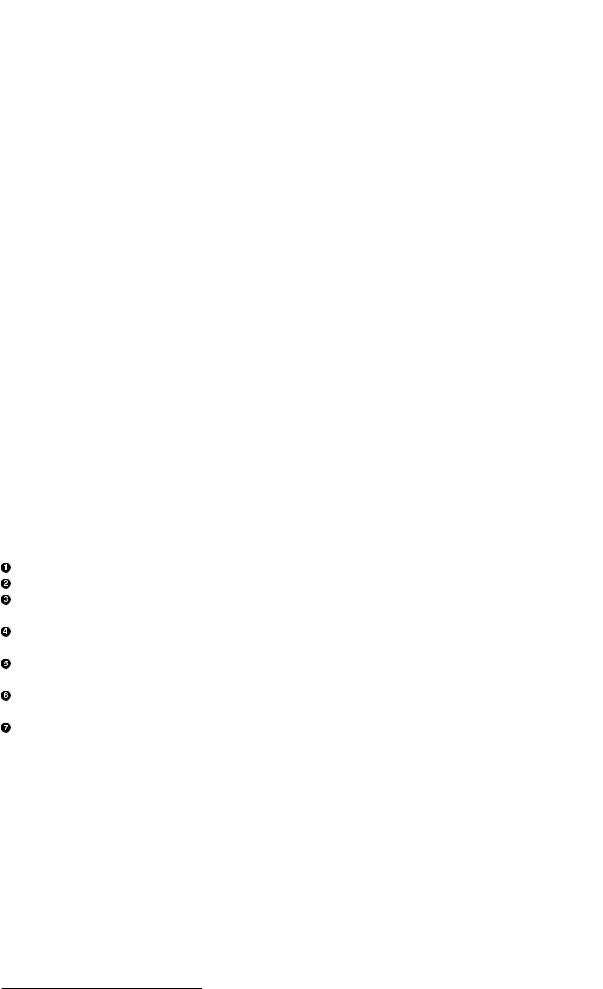
Подсистема контроля карт
Символ |
Описание |
|
|
<> |
Не равно |
|
|
>= |
Больше или равно |
|
|
<= |
Меньше или равно |
|
|
Пример сценария
Рассмотрим несколько фрагментов описаний реальных правил контроля, взятых из сценариев
Control.mcs и 2000.mcs.
$Квартал=10000,70004  $Участок=20000,70005 $Угодье=30000,70009 $Смежник=50000,70010
$Участок=20000,70005 $Угодье=30000,70009 $Смежник=50000,70010
[Parameters] Ошибки параметров и размеров 
A: 0<=0.01; Площадной объект %L1 имеет нулевую площадь  L: -8<2; Линейный объект %L1 состоит из одной точки
L: -8<2; Линейный объект %L1 состоит из одной точки
*: -10<0.05; Длина линии объекта меньше 5 см
44200200:119<>руїна; %L1 - ошибка в заполнении параметра %P - руїна 
[Not Captions] Ошибки не вынесения подписей 44200000:13; %L1 - не вынесен на карту параметр %P
44200100,44200200:119; %L1 - не вынесен на карту параметр %P 
[Not Inside] Ошибки не вложенности
$Участок:$Квартал; Объект %L1 не лежит внутри объекта %L2  $Угодье:$Участок; Объект %L1 не лежит внутри объекта %L2
$Угодье:$Участок; Объект %L1 не лежит внутри объекта %L2
[NEARSYMBOL 3.0]
71132400:N; %L1 - частое расположение (ближе 3.0 мм.) 
Пример описания переменной для набора слоев (псевдонима). Заголовок секции контроля параметров.
Проверка параметра 0 “Площадь” для всех площадных объектов. В случае значения площади, меньшего 0.01 кв.м. выводится ошибка с указанием имени слоя проверяемого объекта.
Проверка соответствия содержимого параметра с кодом 119 для объектов с кодом 44200200 тексту
руїна.
Проверка наличия подписей для параметра с кодом 119 для объектов на слоях с кодами 44200100,44200200. Правило находится в секции контроля ошибок не вынесения подписей. Проверка вложенности участков в квартал. Вместо явного указания кодов слоев проверяемых объектов, здесь, как видим, используются ранее определенные переменные.
Проверка близости расположения объектов с кодом 71132400 по отношению к объектам того же слоя.
205
